
Სარჩევი:
- ავტორი John Day [email protected].
- Public 2024-01-30 10:21.
- ბოლოს შეცვლილი 2025-06-01 06:09.
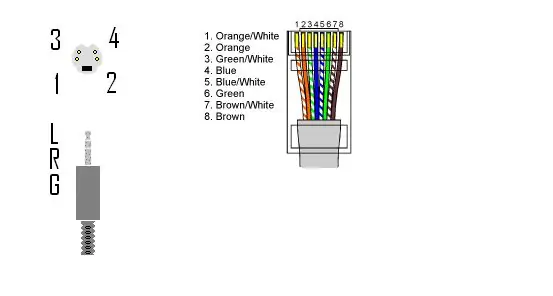
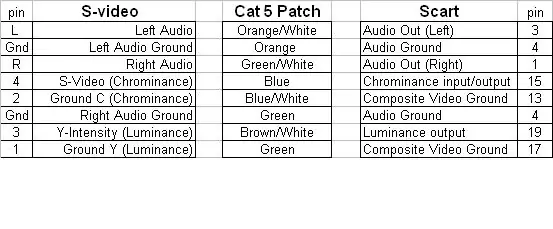
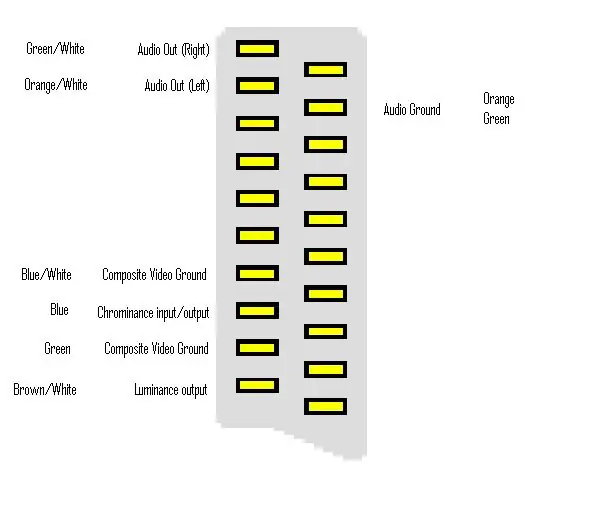
წინა Instructable- ში, https://www.instructables.com/id/S5YML6MFLFHVHAP/ მე შევქმენი კაბელი AV- ის გასაგზავნად პატჩ კაბელზე. მე ვმუშაობდი თემის რამდენიმე ვარიაციაზე. S ვიდეო არის უფრო მაღალი ხარისხის სიგნალი ვიდრე ფონო კავშირების გამოყენება და Scart არის ძალიან მოსახერხებელი კავშირი, რადგან ის აერთიანებს ყველა კავშირს ერთ სოკეტში. სკარტის დიაგრამა არის ტელევიზიის გარღვევის მხარე. Scart შეყვანა სხვანაირად არის დაკავშირებული და მართლაც ადვილია ჩვეულებრივი გზების ძიება. მე გადავწყვიტე, რომ ამ მომენტში მხოლოდ s-video კავშირისთვის წავსულიყავი, მაგრამ მე ჩავრთავ Scart- ის ქინძისთავებს, თუ თავს ავანტიურისტად გრძნობთ. თქვენ ასევე შეამჩნევთ რომ მე ვაჩვენებ ჯეკს, მაგრამ მე ნამდვილად გამოვიყენე წითელი და თეთრი ფონო ფონო/ჯეკის ადაპტერი კომპიუტერის ბოლოს
ნაბიჯი 1: გამოყენებული ინსტრუმენტები



ინსტრუმენტები, რომლებიც მე გამოვიყენე, ნაპოვნი იქნება ინსტრუმენტების უმეტეს კოლექციებში. გვერდითი საჭრელები და დანა მავთულხლართების მოსაჭრელად და გასაშლელად. Soldering რკინის და solder ყველა სახსრების უნდა soldered. მე მაქვს ძალიან მცირე ვიცე, რომ მე ვიყენებ ნივთების შესანახად, მე ნამდვილად შემეძლო სხვა ხელით გამეკეთებინა ის. მე ასევე ვხვდები, რომ კარგი სინათლის წყარო შეიძლება ფასდაუდებელი იყოს. მეორე სურათზე ბრწყინვალებამ მაგიდა ლურჯად გამოიყურებოდა. თქვენ ასევე შეგიძლიათ ნახოთ სამუშაო მაგიდაზე ძველი ADSL ფილტრი, რომლის გამოყენებაც მაშინ არ მიფიქრია, მაგრამ მე მოგვიანებით მივალ. ნაბიჯი 1:- შეაერთეთ მავთულები RJ45 ტერმინალთან. შეაერთეთ თითოეული ტერმინალი. მე გამიადვილდა მუშაობა უკანა რიგიდან და ისე მომეშორებინა ჩემგან, რომ შემდუღებელი რკინა არ წვავდა უკვე შექმნილ კავშირებს.
ნაბიჯი 2: კომპიუტერის დასასრული


კომპიუტერის მხარე. მე გადავწყვიტე, რომ კომპიუტერის ბოლოს ბევრი მოძრაობა არ იქნებოდა, რადგან კაბელები კომპიუტერის უკან არის. ყველა კავშირის შედუღების შემდეგ, სოკეტი მიმაგრებულია მავთულზე. ამან შეაჩერა სტრესი სახსრებზე.
ნაბიჯი 3: ტელევიზორთან დაკავშირება




მე გამოვიყენე ძველი ADSL ფილტრის ყუთი ტელევიზიის მხარეს კავშირის დასამყარებლად. ჩემს ტელევიზორში კავშირი გვერდით გამოიყენება playstation, wii და ახლა კომპიუტერისთვის. ასე რომ, ვიგრძენი, რომ სამუშაოსთვის მტკიცე ტერმინალის გაკეთება მჭირდებოდა. ნაბიჯი 1:- მე გამოვიყენე ორმაგი ორმხრივი ქაფის ლენტი, რომ RJ45 ტერმინალი ჩამერთო ყუთში. მე თავიდანვე შევეცადე ტერმინალების დაკავშირება ისევე, როგორც კომპიუტერის ბოლოში, მაგრამ აღმოვაჩინე, რომ ყუთში მუშაობა ძალიან მჭიდრო იყო, ამიტომ მე მოვიშორე ქსელის კაბელი და გავამაგრე იგი RJ45 ტერმინალზე. ნაბიჯი 2:- შემდეგ მე დავჭრა ცოტა ზოლებიანი დაფა და დავამატე ჩემი ნახტომი ერთ მხარეს და ჩემი AV კაბელები მეორე მხარეს. შემდეგ მე გადავიღე ყუთში და მზად ვიყავი მისი ჩასართავად. ჩემი პატჩი კაბელი 10 მეტრია და გადის 3 კედელზე ტელევიზორსა და კომპიუტერს შორის.
ნაბიჯი 4: გაშვება და გაშვება


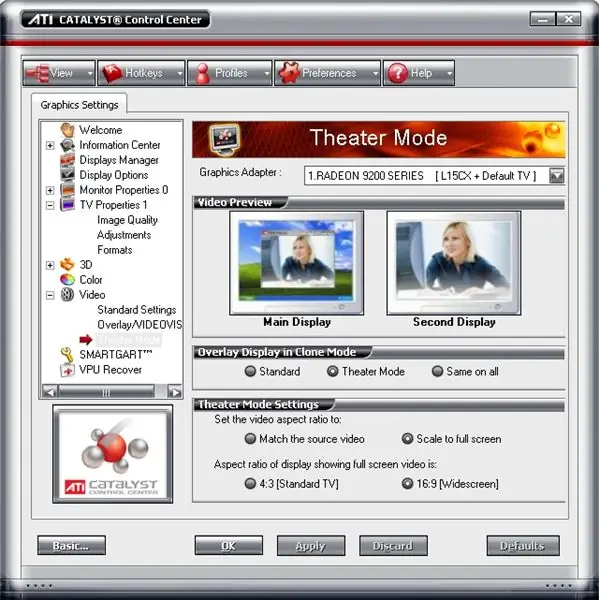
ტელევიზია ჩართულია და მუშაობს. რამდენიმე შესწორება გრაფიკული ბარათის მენიუში და ჩვენ დავასრულეთ. ეს კაბელი შესანიშნავია ვიდეოების საყურებლად და ოჯახისთვის სლაიდების ჩვენებისათვის, თუმცა სურათი უკეთესია ვიდრე ძველი ფონო კავშირი, რომელიც გავაკეთე https://www.instructables.com/id / S5YML6MFLFHVHAP/ ჯერ კიდევ არის მოგვარების საკითხები. იმისათვის, რომ გამოიყენოთ ეს ეკრანი მონიტორად, დაგჭირდებათ ტელევიზორში VGA კავშირი. რამდენიმე შესწორება, რაც მე გავაკეთე და ეს არ არის ნაჩვენები ინსტრუქციებში აღმოვაჩინე, რომ ის რამდენჯერმე დარტყმა იქნა და აუდიო დავკარგე. სამომავლო გეგმა არის ცხელი წებოს ჩასხმა ADSL ფილტრის ყუთში, რომ კაბელები უკეთესად დაიჭიროს. წარმატებებს გისურვებთ. თქვენი კაბელის შექმნის შემდეგ ეს ვიპოვე ინსტრუქციულად შეამოწმეთ იგი. ძალიან ჰგავს ჩემსას, მაგრამ ინარჩუნებს ქსელის კაბელის გამოყენებას ქსელის სიგნალის გასაგზავნად. ძალიან ჭკვიანია..
გირჩევთ:
დაამატეთ WIZ820io / USR -ES1 - Wiznet W5500 ქსელის პორტი თქვენს ჟოლოს პი .: 10 ნაბიჯი

დაამატეთ WIZ820io / USR -ES1 - Wiznet W5500 ქსელის პორტი თქვენს ჟოლოს Pi: ნაწილობრივ ჩემი ინტერესის გამო, მსგავსი რამის კეთების გამო და ნაწილობრივ Codesys– ისადმი ჩემი ინტერესის გამო, მე ახლახანს ვფიქრობდი სცადეთ და დააკავშიროთ მეორე ქსელის ინტერფეისის პორტი Raspberry Pi– ს. ასე რომ, სხვა პროექტების განხორციელებისას მე ვყოფილვარ
ქსელის გამორთვის კვების წყარო: 5 ნაბიჯი (სურათებით)

ქსელის გამორთვა: ეს პროექტი არის მშვიდი, შიდა მეგობრული ალტერნატივა გაზზე მომუშავე გენერატორისთვის. თუ თქვენ დატენავთ მოწყობილობებს, იყენებთ ნათურებს ან ელექტროძრავას შეზღუდული დროითაც კი იყენებთ, ეს გამორთული ქსელის წყარო არის კარგი კომპანიონი კარვებისა და გადაუდებელი დახმარებისთვის
დააინსტალირეთ და დააინსტალირეთ Shinken ქსელის მონიტორი Raspberry Pi– ზე: 14 ნაბიჯი

დააინსტალირეთ და დააინსტალირეთ Shinken ქსელის მონიტორი Raspberry Pi– ზე: შენიშვნა: shinken ბოლოს განახლდა MAR2016– ში სტაბილური გამოშვებით 2.4.3. ასე რომ, რამდენიმე წლის წინ გადავედი სახლის ქსელის მონიტორინგის სხვა გზებზე. გარდა ამისა, php5 არ ჩანს. ასე რომ, გთხოვთ, არ გამოიყენოთ ეს სასწავლო! დააინსტალირეთ
შექმენით საკუთარი ფოტოელექტრული ქსელის ქსელი: 4 ნაბიჯი (სურათებით)

შექმენით თქვენი საკუთარი ფოტოელექტრული ქსელის ქსელი: ამ პროექტში მე გაჩვენებთ თუ როგორ გავაერთიანე 100W მზის პანელი, 12V 100Ah ბატარეა, მზის დამუხტვის კონტროლერი, ინვერტორი და მრავალი დამატებითი კომპონენტი ჩემი ავტოფარეხის შიგნით არსებული ელექტრული გაყვანილობის რეკონსტრუქციისთვის. ფოტოელექტრული ქსელი
ქსელის დრო ციფრული საათი ESP8266 გამოყენებით: 4 ნაბიჯი (სურათებით)

ქსელის დრო ციფრული საათი ESP8266– ის გამოყენებით: ჩვენ ვისწავლით თუ როგორ უნდა ავაშენოთ მიმზიდველი პატარა ციფრული საათი, რომელიც ურთიერთობს NTP სერვერებთან და აჩვენებს ქსელის ან ინტერნეტის დროს. ჩვენ ვიყენებთ WeMos D1 mini- ს WiFi ქსელთან დასაკავშირებლად, NTP დროის მისაღებად და OLED მოდულზე ჩვენებისთვის. ვიდეო ზემოთ t
